您可以將Security Center日誌分析服務中產生的日誌匯出到本地,方便您通過日誌分析和定位問題。本文介紹如何匯出日誌。
操作步驟
登入Security Center控制台。在控制台左上方,選擇需防護資產所在的地區:中國或全球(不含中國)。
在左側導覽列,選擇。
在左上方下拉框中選擇日誌類型,並根據需要查詢需要的日誌。查詢日誌的具體操作,請參見自訂日誌查詢與分析。
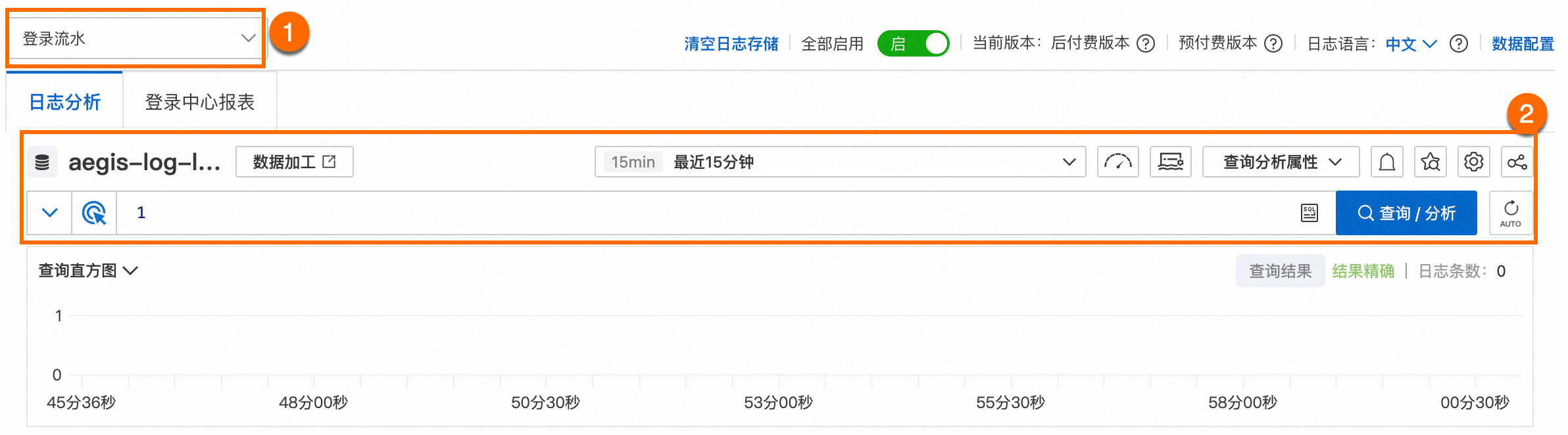
在原始日誌頁簽的日誌列表上方,單擊
 表徵圖後選擇下載日誌。
表徵圖後選擇下載日誌。在日誌下載對話方塊,配置相關資訊並完成下載。
Security Center支援通過以下方式下載日誌:
直接下載:設定日誌配置項後,單擊確認。
該方式下載普通查詢語句日誌的上限為2,000萬條。如果您有更多日誌下載需求,請採用其他下載方式。
在日誌下載對話方塊,設定日誌配置項後,單擊確認。
配置項
說明
時間範圍
顯示當前查詢日誌的時間範圍。
查詢語句
顯示當前查詢日誌的語句。
任務名
輸入下載任務的名稱。
日誌數量
選擇需要下載的日誌數量。
全部日誌:下載當前查詢結果中的全部日誌。
自訂日誌數量:自訂需要下載的日誌數量。
資料格式
選擇下載後日誌的儲存格式。
quote字元
選擇quote函數標記字串使用的符號。
是否允許下載不精確的結果
選擇是否允許下載不精準的結果。
壓縮方式
選擇日誌的壓縮方式。
定序
選擇日誌的定序。
在原始日誌頁簽的日誌列表上方,單擊
 表徵圖後選擇日誌匯出歷史。
表徵圖後選擇日誌匯出歷史。在日誌匯出歷史對話方塊,查看匯出任務狀態。任務狀態為任務成功時,單擊下載。
下載完成後,記錄檔將儲存在您瀏覽器的預設下載路徑中。
通過Cloud Shell下載:通過該方式可下載當前查詢結果中的全部日誌,下載後日誌會以TXT格式儲存。
在日誌下載對話方塊,單擊通過Cloud Shell下載,根據頁面提示完成下載。
說明Cloud Shell目前位於華東 2(上海)地區,當前日誌庫如果不在華東 2(上海)地區,日誌的下載會產生一定的公網流量費用。單擊價格詳情瞭解流量費用。
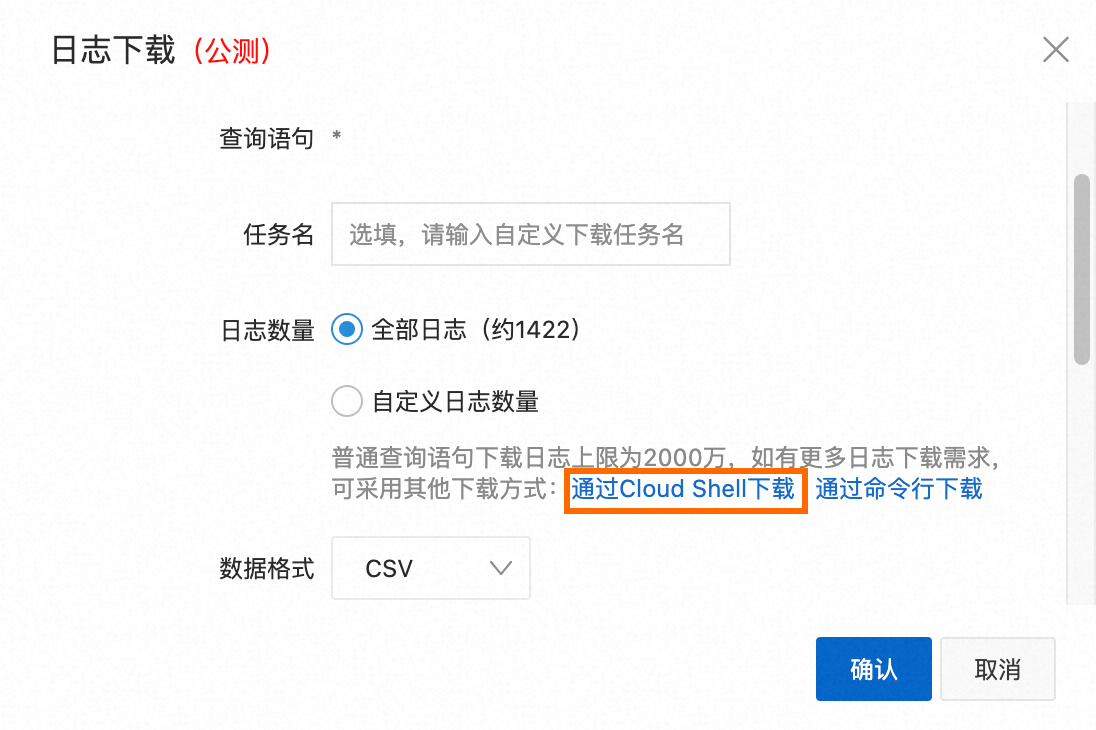
通過命令列下載:通過CLI命令列工具下載日誌。使用該方式時,您需要擷取當前帳號的AccessKey ID和AccessKey Secret。
在日誌下載對話方塊,單擊通過命令列下載並安裝命令列工具。
單擊安全資訊管理,查看並複製目前使用者的密鑰ID和Key。
單擊複製命令列並用目前使用者的密鑰ID和Key替換該命令列中
【步驟2中的密鑰ID】和【步驟2中的密鑰Key】。如果使用命令列工具的伺服器所在的地區為日誌儲存的地區,推薦您使用內網Endpoint。使用內網Endpoint下載速度更快,且無額外的公網頻寬費用。單擊切換為內網endpoint可完成切換。
在CLI命令列工具中執行該命令。